Adobe Photoshop is de nummer een software voor beeldbewerking in de wereld, maar kan verwarrend zijn voor nieuwe gebruikers. Deze Google artikel is bedoeld voor gebruikers met beperkte / geen Photoshop ervaring hoe de Photoshop-interface te navigeren en ontwerpen hun eigen ID-kaart te onderwijzen.
Stappen
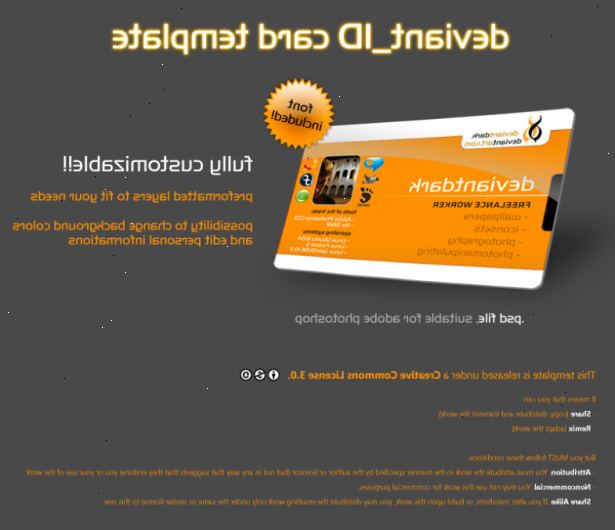
- 1Om deze gids te voltooien moet u het softwareprogramma Adobe Photoshop te verkrijgen. Deze software kan heel duur om te kopen, maar een full-featured gratis demo versie is beschikbaar op de website van Adobe.
- 2Start een nieuw beeld van de omvang van de ID. ID's zijn 3,375 cm breed en 2,125 centimeter lang. Vanuit het menu Bestand op Nieuw. Verander de eenheden drop-down menu van pixels naar inches. In de breedte doostype 3,375 en in de hoogte doostype 2.125. Afhankelijk van de kwaliteit van de beelden die u wilt gebruiken op uw ID, kunt u om de resolutie te verhogen naar 200-301 pixels / inch. Terwijl het verhogen van de resolutie zal de ID groter lijken op uw scherm, zal zijn afgedrukt omvang hetzelfde blijven.
- 3Zoek ID imago van uw achtergrond. Uw bedrijf / clubembleem of een stock photo zal werken. Vul je achtergrond laag met de kleur wit. Kopieer en plak uw achtergrondafbeelding naar een nieuwe laag boven deze en verlaag de dekking (in het menu hierboven de lagen) tot u de gewenste look. Om de grootte van de achtergrondafbeelding te wijzigen, klikt u op de afbeelding laag en klik in het menu Bewerken (naast het menu Bestand) en selecteer Vrije transformatie (of gebruik de sneltoets Ctrl + T). Klik en sleep de randen om de grootte die u wenst.
- 4Importeer foto van de persoon. Met behulp van dezelfde methoden uit stap 2, kopieer en plak imago van de persoon gezicht op de ID en gebruik Vrije transformatie om het te veranderen naar de juiste maat. Als u wilt dat uw ID om een "ghose imago" van iemands gezicht kunt u een afbeelding tweede gezicht naar het ID kopiëren en plakken, gebruik Vrije transformatie (Ctrl + T) om het kleiner te maken, en verander het is dekking om het meer te maken transparant.
- 5Voeg hun persoonlijke gegevens en handtekening. Gebruik het tekstgereedschap om de persoonlijke informatie toe te voegen. Wilt u een realistisch uitziende onderschrift toe te voegen moet je een handtekening lettertype online downloaden en installeren voordat zij in staat om het te gebruiken.
Tips
- Voor meer informatie over hoe u nieuwe lettertypen, wat goed is voor het gebruik als een handtekening op je ID-kaart vinden en installeren, lees de Google artikel Installeer lettertypen op uw pc.
- Voor een gids laat zien hoe het beeld van een gezicht personen (zoals men die op een digitale camera) in Adobe Photoshop, zie de Google artikel Hoe gezicht afbeeldingen voor gebruik op een fake id bewerken bewerken.
- Voor meer informatie over het valse ID-kaarten te maken, zie de Google artikel Hoe een valse ID te maken.
